Jak łatwo wysłać wiele zdjęć w wiadomości e-mail
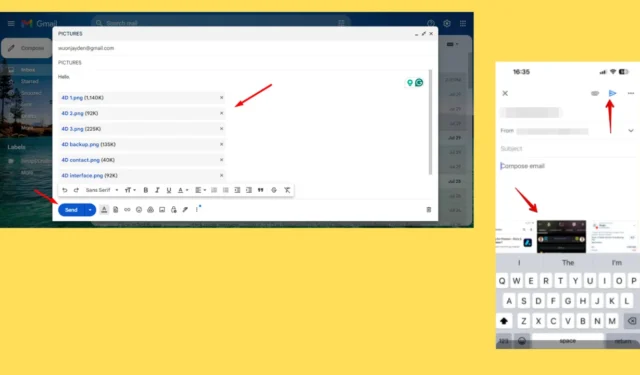
Chcesz wiedzieć, jak wysłać wiele zdjęć w wiadomości e-mail? To wygodny sposób na dzielenie się wspomnieniami, dokumentami lub ważnymi materiałami wizualnymi ze znajomymi, rodziną lub współpracownikami. Niezależnie od tego, czy korzystasz z komputera stacjonarnego, czy aplikacji mobilnej, jest to dość proste.
Poniżej pokażę Ci kilka różnych metod, więc do dzieła!
Jak wysłać wiele zdjęć w wiadomości e-mail na komputerze stacjonarnym
Możesz wysłać kilka zdjęć w jednym e-mailu w spakowanym folderze lub pojedynczo.
Wyślij jako spakowany folder
Oto kroki:
- Wybierz wszystkie zdjęcia, które chcesz.
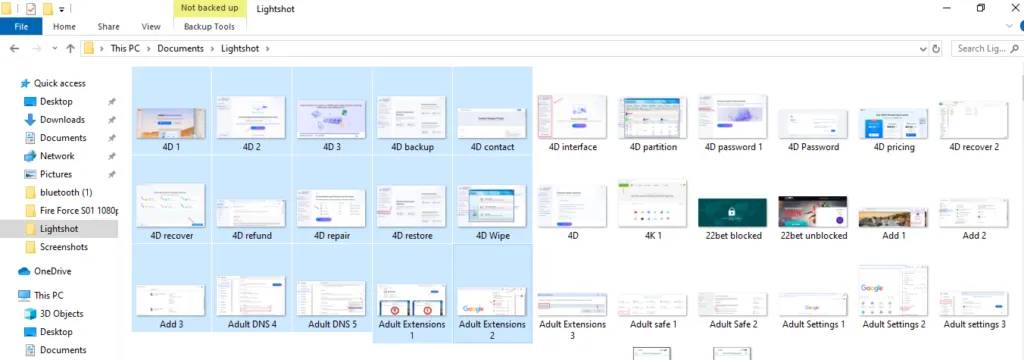
- Kliknij je prawym przyciskiem myszy, kliknij Wyślij do i wybierz skompresowany folder.
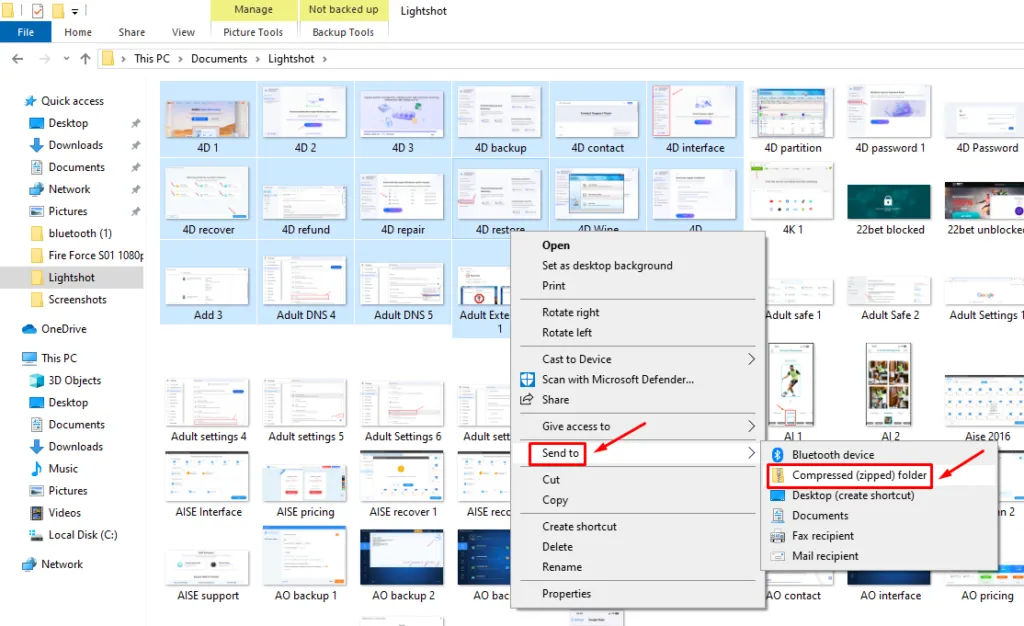
- Wpisz nazwę i naciśnij Enter.
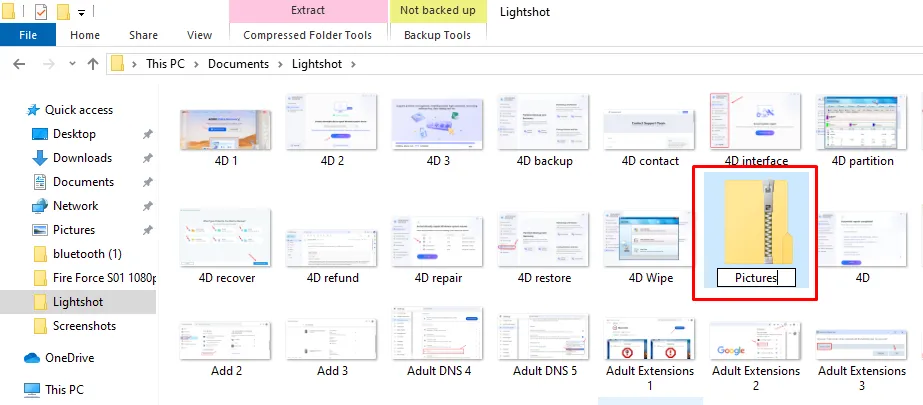
- Otwórz Gmaila i kliknij „ Utwórz ”, aby rozpocząć pisanie nowego e-maila.
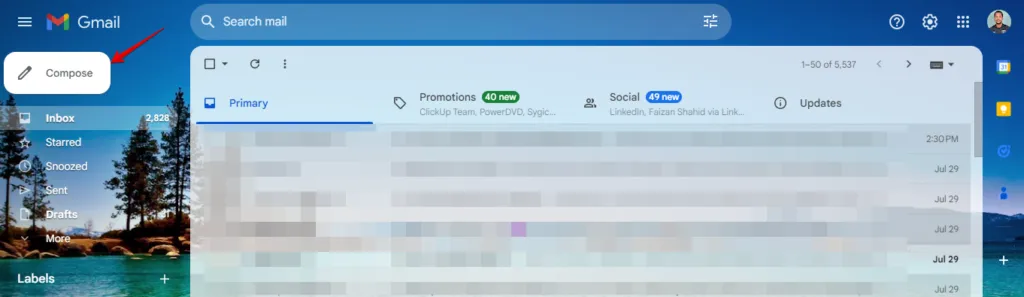
- Kliknij przycisk „ Dołącz pliki ” (ikona spinacza).
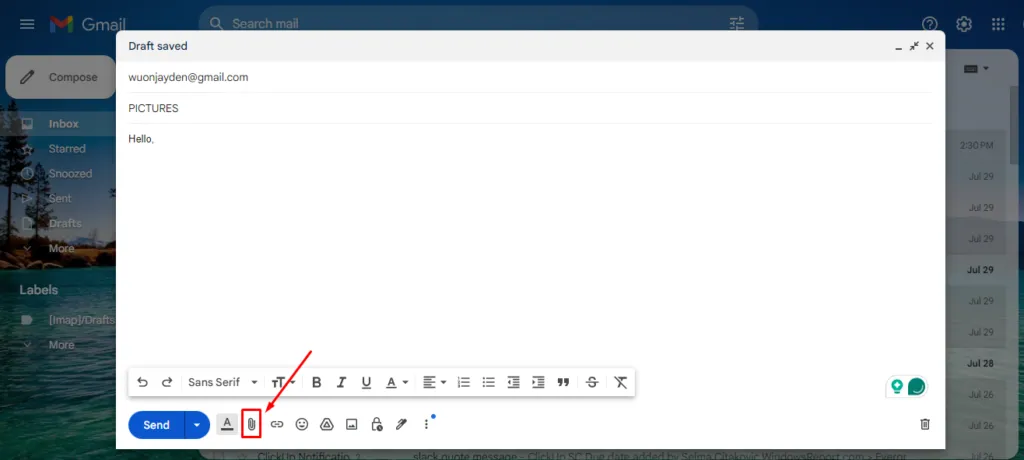
- Wybierz spakowany folder lub wprowadź jego nazwę, a następnie kliknij Otwórz.
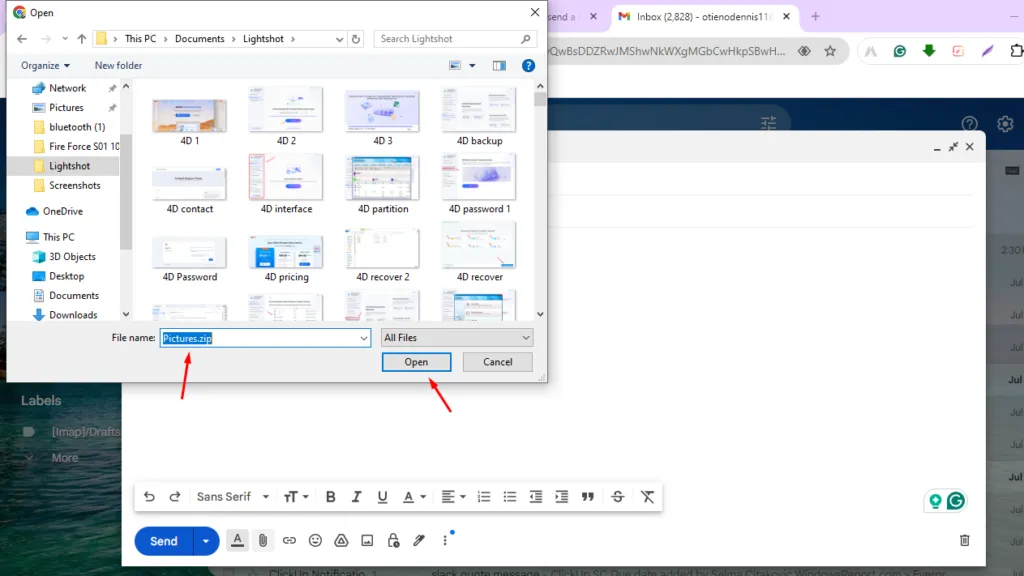
- Folder zostanie automatycznie dołączony do nowego projektu wiadomości e-mail. Kliknij Wyślij .
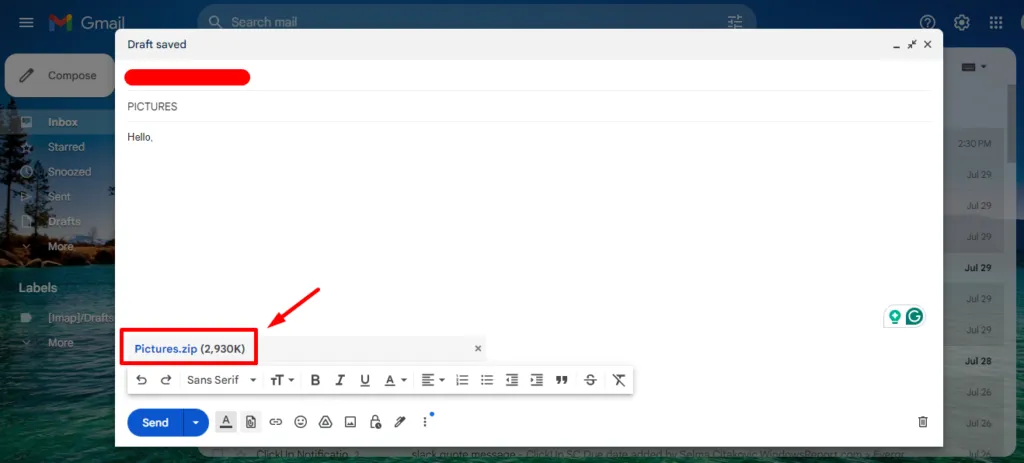
Wyślij wiele indywidualnych zdjęć
Wykonaj poniższe kroki:
- Otwórz Gmaila i kliknij „ Utwórz ”, aby rozpocząć pisanie nowego e-maila.
- Kliknij przycisk „ Dołącz pliki ” (ikona spinacza).
- Naciśnij i przytrzymaj Ctrl i stuknij w zdjęcia, które chcesz wysłać. Kliknij „ Otwórz ”, aby dołączyć je do wiadomości e-mail.
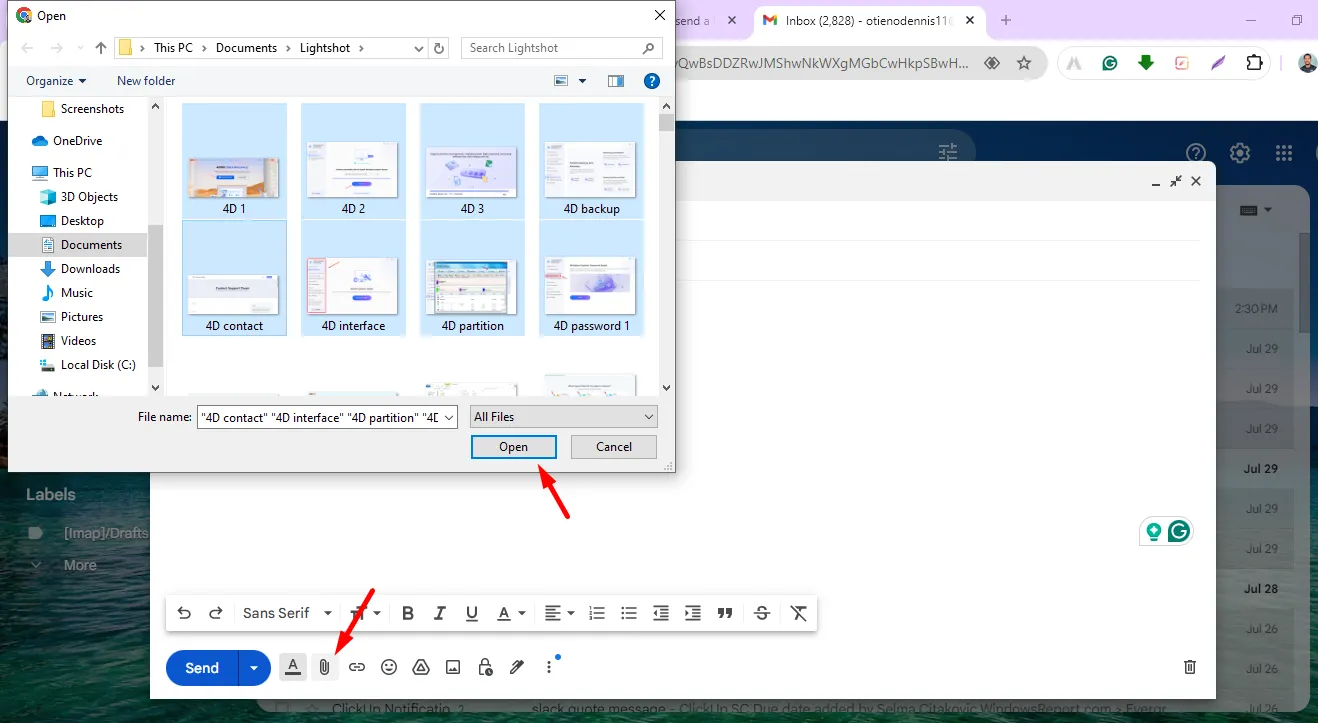
- Teraz kliknij Wyślij.
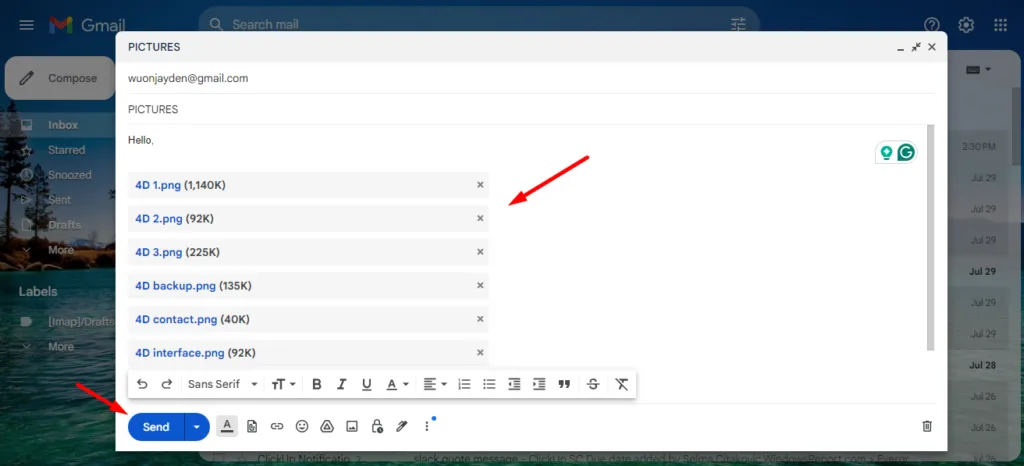
Jak wysłać wiele zdjęć w wiadomości e-mail na urządzeniu mobilnym
Alternatywnie, możesz również użyć telefonu do tego celu. Oto dwie metody:
Wyślij z Galerii
Wykonaj poniższe kroki:
- Wybierz zdjęcia, które chcesz wysłać. Większość aplikacji galerii pozwala wybrać wiele zdjęć poprzez długie naciśnięcie jednego zdjęcia i stuknięcie w pozostałe.
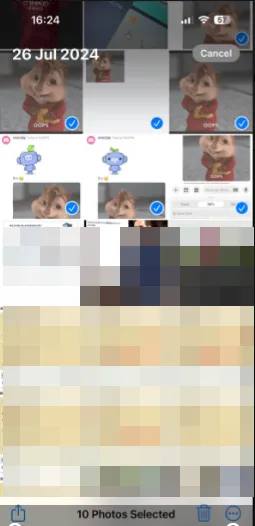
- Kliknij ikonę „ Udostępnij ” i wybierz swoją skrzynkę Gmail z dostępnych opcji udostępniania.
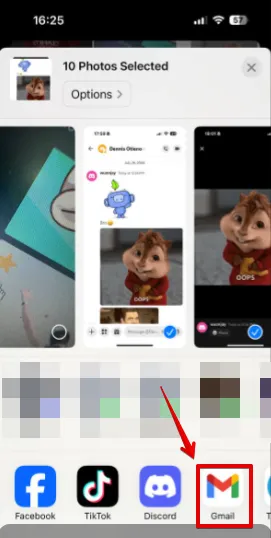
- Wybrane zdjęcia zostaną automatycznie dołączone do nowego projektu wiadomości e-mail. Dodaj odbiorcę i temat, a następnie dotknij Wyślij .
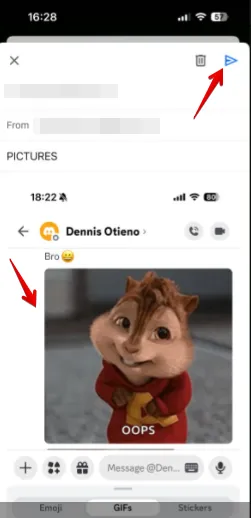
Wyślij bezpośrednio z poczty e-mail
Oto co należy zrobić:
- Otwórz aplikację poczty e-mail i naciśnij opcję Utwórz .
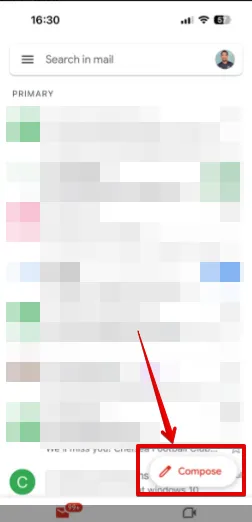
- Kliknij ikonę załącznika (znak spinacza). Może pojawić się na górze lub na dole ekranu.
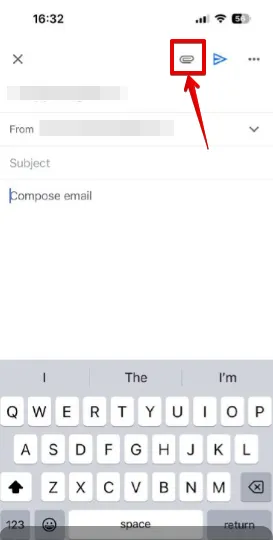
- Naciśnij i przytrzymaj jedno zdjęcie, aby je wybrać, a następnie stuknij resztę, którą chcesz wysłać. Stuknij Wstaw .
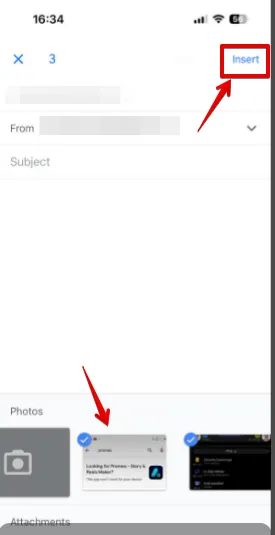
- Twoje zdjęcia zostaną dołączone do Twojego projektu. Kliknij Wyślij.
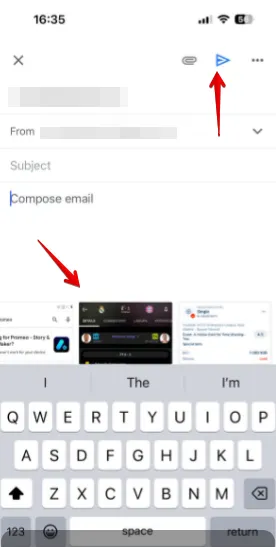
Więc teraz wiesz, jak wysyłać wiele zdjęć w wiadomości e-mail. Niezależnie od tego, czy udostępniasz zdjęcia z wakacji, obrazy związane z pracą, czy coś innego, Twoi odbiorcy otrzymają wszystko, czym zamierzasz się podzielić. Ponadto, jeśli chcesz wysyłać grupowe wiadomości e-mail w Gmailu i Outlooku, mamy dla Ciebie rozwiązanie.



Dodaj komentarz